Das Universal MediaCreationTool oder auch MediaCreationTool.bat von AveYo (BAU) kennen sicherlich viele von euch. Mit diesem Tool kann man auswählen, welche Windows 10 ISO von Microsoft heruntergeladen werden soll.
Das ist ganz praktisch, da das originale MCT immer nur die aktuelle Version anbietet. Jetzt hat AveYo sein Tool noch einmal verbessert. Nicht nur, dass nun auch die Windows 10 21H1 (aktuell 19043.867) zur Auswahl steht, sondern auch weitere Änderungen. [Update]: Nun auch Windows 11. Siehe hier
Er hat eine neue Voreinstellung „Medien erstellen“ hinzugefügt. Wählt man diese aus, wird man direkt zum Dialog USB auswählen, oder ISO speichern geführt. Bootet man von dem Medium, wird die Auswahl der Edition übersprungen.
Auch das automatische Upgrade wurde noch einmal überarbeitet. „So kann das Skript im Hintergrund darauf warten, dass MCT die erste Phase der Erstellung von Upgrade-Medien abschließt. Sobald dies geschehen ist, startet es die zweite Phase von setupprep (über auto.cmd) und beendet sich dann. Dies ermöglicht ein nahtloses Upgrade ohne zwischengeschaltete Eingabeaufforderungen.“
Als Bonus kann hier auch die Sprache, Edition, Arch ( 32- oder 64-Bit) und Key eingestellt werden, um auf eine andere Edition als die aktuelle zu aktualisieren. Das ist bei der Windows 10 2004, 20H2 und 21H1 möglich, da alle drei Versionen auf der Windows 10 2004 (19041) basieren. In den Tests hat AveYo viele Varianten ausprobiert. Vor (Upgrade auf eine höhere Version), Zurück (Downgrade auf eine ältere Version) mit Erhalt der Dateien, Anwendungen und Einstellungen (wenn die Sprache und Arch kompatibel sind.
Automatisches Upgrade anwenden
- Startet man die MediaCreationTool.bat so wie immer, hat man auch die Auswahl, wie man es bisher kennt. Von der Windows 10 1507 bis zur Windows 10 21H1. Nach der Auswahl startet dann das MediaCreationTool so wie ihr es kennt.
- Für ein automatisches Upgrade muss einfach nur die *.bat umbenannt werden.
- auto MediaCreationTool.bat startet die Aktualisierung auf die neueste Windows 10 Version. Aktuell die 21H1
- auto 2004 MediaCreationTool.bat startet die automatische Aktualisierung auf die Windows 10 2004
- auto 2009 MediaCreationTool.bat startet die automatische Aktualisierung auf die Windows 10 20H2
Während ich hier diesen Text geschrieben habe, hab ich in der VM meine Windows 10 21H1 19043.899 mit der auto 2004 MediaCreationTool.bat downgegradet. So wie AveYo es beschrieben hat, funktionierte es auch ohne Probleme. Ich bin jetzt mit der 19041.572 unterwegs. Ordner, die auf dem Desktop liegen, sind vorhanden. Apps, wie das Terminal und andere sind weiterhin da.
Logisch, gleich wird Windows Update anspringen und das aktuelle Update einspielen. Aber die Aktion hat problemlos funktioniert.
Info und Download:
- github.com/AveYo
- github.com/MediaCreationTool.bat .md
- pastebin.com/bBw0Avc4 (Einfach auf Download klicken und herunterladen)
Windows 10 Tutorials und Hilfe
In unserem Windows 10 Wiki findet ihr sehr viele hilfreiche Tipps und Tricks. Falls ihr Fragen habt, dann stellt diese ganz einfach bei uns im Forum.
- Installationsmedien: Aktuelle Installationsdateien findet ihr hier immer in der rechten Sidebar. Windows 10 2004 ISO (19041), oder 20H2 (2009) ISO (19042), Windows 10 21H1 (19043) ISO
- Installation: Windows 10 Clean installieren, Win 10 2004 / 20H2 / 21H1 neu installieren
- Aktuelle Probleme mit der: Windows 10 2004 / 20H2 / 21H1
- Reparaturen: Inplace Upgrade Reparatur, Win 10 reparieren über DISM, sfc und weiteres, Windows Update reparieren, Startmenü reparieren, Apps reparieren, Store reparieren, Netzwerk reparieren
- Anmeldung: Win 10 automatische Anmeldung
- Entfernen, Deinstallieren: Apps deinstallieren
- Datei Explorer: Ordner unter Dieser PC entfernen, Netzwerk, OneDrive u.a. im Explorer entfernen
- Richtige Nutzung: Startmenü richtig nutzen, Suche richtig nutzen,
- Wichtig: In jedem Tutorial steht, für welche Version es geeignet ist.


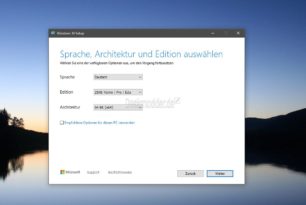
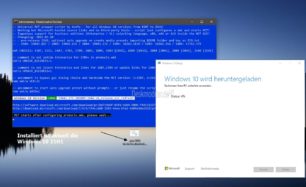
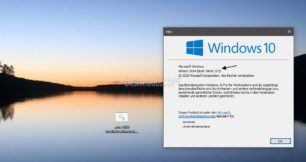




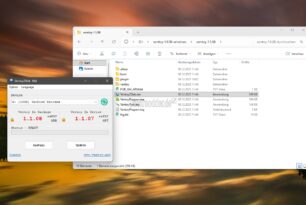

Ich kannte es noch nicht. Aber es ist echt nicht schlecht Danke an den Entwickler
Vielen Dank für den Tipp! Damit hab ich meine Arbeitskiste jetzt von 1909 auf 21H1 gehoben bekommen, da sonst irgendwie jedes ISO nur als Neuinstallation ohne Übernahme der Daten und Apps auszuführen ging.
Das Script hat nun endlich die Richtige ISO gezogen.
Super, vielen Dank für das geniale Tool!

gepostet mit der Deskmodder.de-App
Es scheint da klemmt was ….
Wählt man 21H1.867 an wird/soll trotzdem die 20H2.631 geladen werden …
es scheint der Download-Link passt nicht …
:choice-12
set „V=2104“ & set „B=19043.867.210305-1751.21h1_release_svc_refresh“ & set „D=2021/03/“ & set „C=1.4.1“
set „CAB=http://download.microsoft.com/download/4/3/0/430e9adb-cf08-4b68-9032-eafca8378d42/products_20201119.cab“
set „MCT=http://download.microsoft.com/download/4/c/c/4cc6c15c-75a5-4d1b-a3fe-140a5e09c9ff/MediaCreationTool20H2.exe“
:: refreshed 19041 base with integrated 21H1 enablement package – pre-release, generated
Nachtrag:
Lade ich die aktuelle MCT per Browser erhalte ich auch nur die 20H2.
Ist die Version 21H1 überhaupt schon per MCT veröffentlicht ?
Es wird bei Auswahl der 21H1 auch die 19043.867 heruntergeladen. Die products.xml der 19042.631 wird nur benötigt um dieser mit Hilfe des Scriptes die Daten der Downloadlinks für die 19043.867 einzupflanzen. Damit das MCT dann auch die 21H1 herunterladen kann.
Danke … dann werde ich es mal durchziehen !
!
Warte … jetzt lese ich das erst richtig …mit …integriertem Enablement package ?
der letzte Satz von deinem Listing “ refreshed 19041 base with integrated 21H1 enablement package – pre-release, generated“ sinngemäß übersetzt heißt ja auch „aufgefrischte 19041-Basis mit integriertem 21H1-Fähigkeitspaket – generierte Vorabversion, “
Universal MediaCreationTool Wrapper 2021.09.25
Siehe erster Link unter „Info und Download:“
Universal MediaCreationTool Wrapper 2021.09.30